아치 리눅스를 선호하지만, 모든 설정을 직접 구성하는 데 시간을 들이기 어렵다면 Calam Arch 설치 프로그램을 고려해 보는 것이 좋습니다. 이 도구는 명령줄 없이도 손쉽게 순정 아치 리눅스를 설치할 수 있도록 도와줍니다. 사용법은 다음과 같습니다.
참고: Calam Arch 리눅스 설치 프로그램 ISO 파일은 최소 1GB의 저장 공간을 필요로 합니다. 원활한 사용을 위해 1GB 이상의 USB 드라이브를 사용하는 것이 좋습니다. DVD로 ISO 파일을 굽는 방법도 있지만, 이 가이드에서는 다루지 않습니다.

Calam Arch ISO 파일 다운로드
Calam Arch ISO 설치 프로그램은 프로젝트의 SourceForge 페이지에서 다운로드할 수 있습니다. 최신 버전의 ISO 설치 파일을 다운로드하려면 다음 단계를 따르세요.
먼저, Calam Arch SourceForge 페이지에 접속하세요. 페이지에서 초록색 “다운로드” 버튼을 찾습니다. 이 버튼을 클릭하면 Calam Arch ISO 파일 다운로드가 시작됩니다.
혹시 이전 버전의 Calam Arch 설치 프로그램이 필요한 경우, “파일” 탭을 찾아서 선택합니다. 그런 다음 “파일” 폴더를 클릭하여 이전 버전의 설치 파일을 확인하십시오.
Calam Arch USB 설치 디스크 생성
다운로드한 Calam Arch 설치 프로그램 ISO 파일을 USB 드라이브에 기록해야 합니다. USB 드라이브를 만드는 방법은 다양하지만, 이 가이드에서는 Etcher 앱을 중심으로 설명합니다.
Etcher를 사용하는 이유는 무엇일까요? 바로 크로스 플랫폼을 지원하기 때문입니다. 따라서 어떤 운영체제를 사용하든 Calam Arch ISO 파일을 USB에 기록하는 과정은 동일합니다. Etcher 앱을 사용하려면 공식 웹사이트를 방문하여 Etcher를 다운로드하고 컴퓨터에 설치합니다.
Etcher 앱을 설치한 후 앱을 실행하고, 아래 단계를 따라 Calam Arch USB 설치 디스크를 생성하십시오.

1단계: “Flash from file” 버튼을 클릭합니다. 버튼을 누르면 팝업 메뉴가 나타납니다. 메뉴에서 컴퓨터에 저장된 Calam Arch ISO 파일을 찾아 선택하십시오.
2단계: “대상 선택” 버튼을 클릭합니다. 그리고 Calam Arch ISO 파일을 설치할 USB 드라이브를 선택합니다.
3단계: “Flash!” 버튼을 클릭하여 USB 기록 과정을 시작합니다. 이 과정은 다소 시간이 걸릴 수 있으니 인내심을 가지고 기다리십시오. 완료되면 Etcher 앱을 종료합니다.
Etcher 앱을 종료한 후, 아치 리눅스를 설치할 컴퓨터를 재부팅합니다. BIOS 설정에서 USB 드라이브로 부팅되도록 설정하십시오.
Calam Arch를 이용한 아치 리눅스 설치
Calam Arch를 사용하여 아치 리눅스를 설치하려면, 데스크톱 화면에서 검은색 아치 리눅스 로고를 클릭하여 설치를 시작합니다. 그리고 다음 단계를 따르십시오.
1단계: Calam 설치 프로그램이 데스크톱에서 실행되도록 허용합니다. 설치 프로그램의 시작 화면에서 원하는 언어를 선택하고 “다음” 버튼을 클릭하여 다음 페이지로 이동합니다.

2단계: 언어를 선택한 후, 시간대를 선택해야 합니다. 지도에서 원하는 시간대를 선택하거나, 드롭다운 메뉴를 사용하여 시간대를 선택합니다.
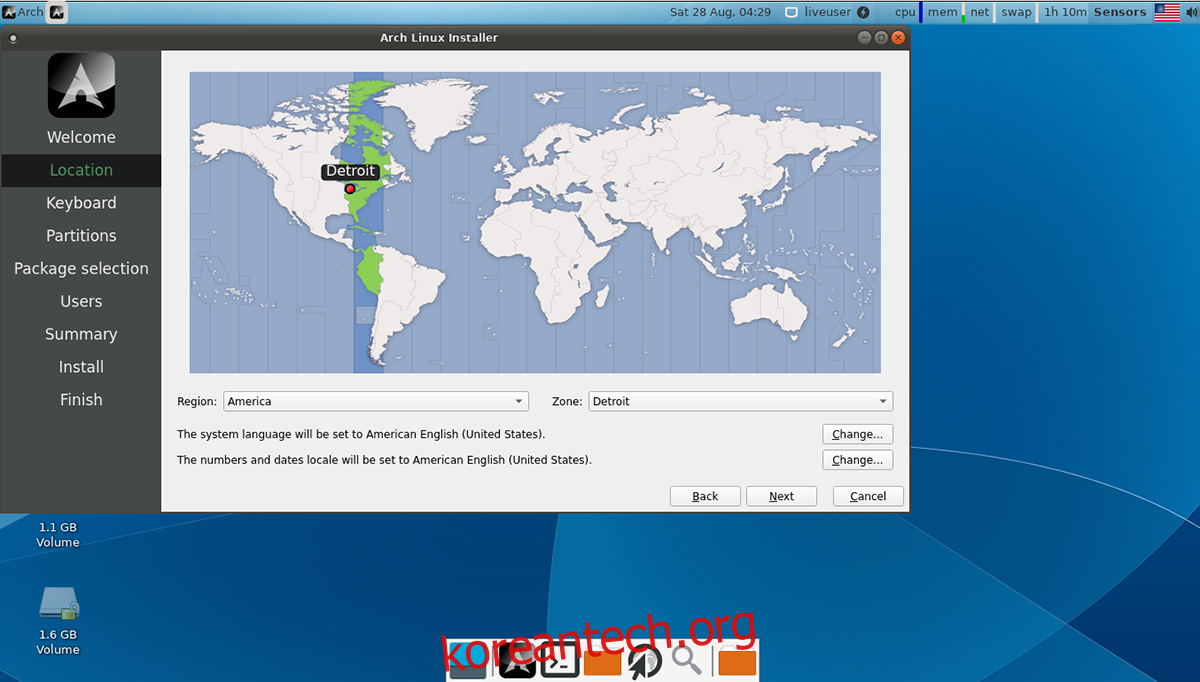
“다음”을 클릭하여 다음 단계로 진행합니다.
3단계: 키보드 레이아웃을 선택해야 합니다. 메뉴에서 원하는 키보드 레이아웃을 선택하거나, Calam Arch 설치 프로그램이 자동으로 감지하도록 기본값으로 둘 수도 있습니다.

“다음” 버튼을 클릭하여 다음 페이지로 이동합니다.
4단계: 키보드 설정이 완료되면, 파티션 방법을 선택합니다. Windows와 함께 듀얼 부팅하려면 “함께 설치”를 선택하고, 하드 드라이브를 완전히 포맷하고 새로 설치하려면 “디스크 지우기” 옵션을 선택합니다.
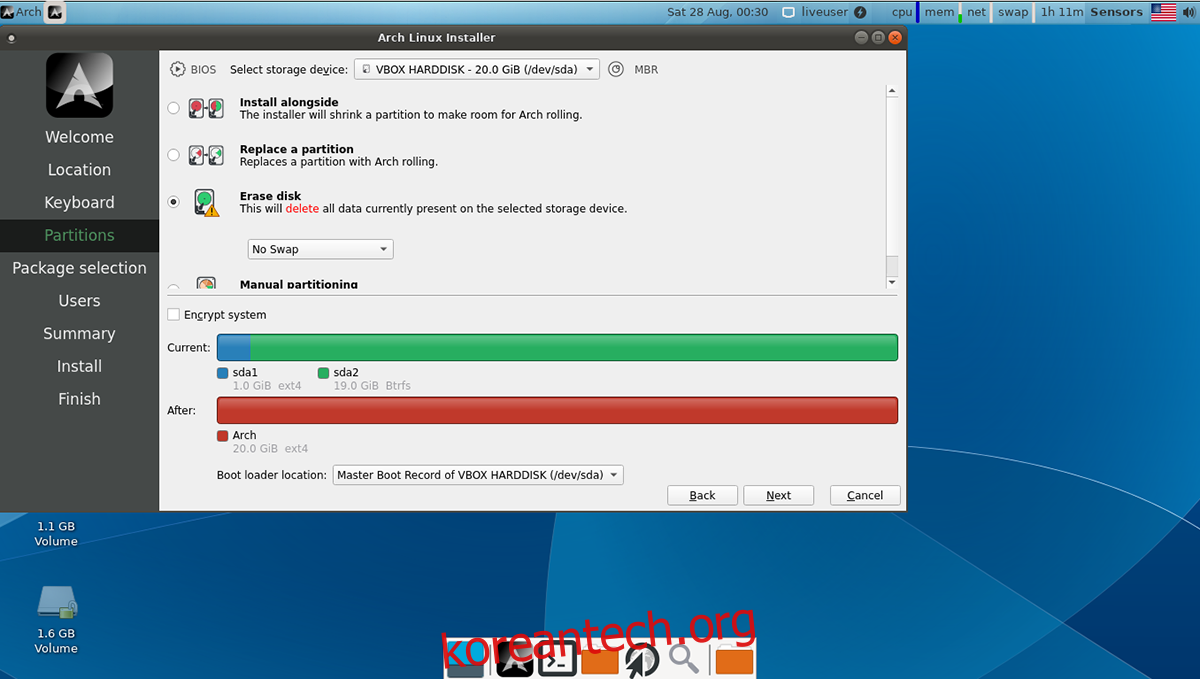
선택 후 “다음” 버튼을 클릭합니다.
5단계: 파티션 설정 후, 새로운 아치 리눅스 설치에 포함할 패키지를 선택합니다. 목록에서 원하는 데스크톱 환경, 그래픽 드라이버, 프린터 지원(필요한 경우) 등을 선택하십시오.

모든 패키지를 선택했으면 “다음” 버튼을 클릭하여 선택을 확인합니다.
6단계: Calam Arch Linux 설치에 사용할 패키지 설정을 완료한 후, 사용자 계정을 설정해야 합니다. 먼저 “이름이 뭐에요?” 필드에 이름을 입력합니다. 그런 다음 사용자 이름과 컴퓨터 이름을 설정합니다.
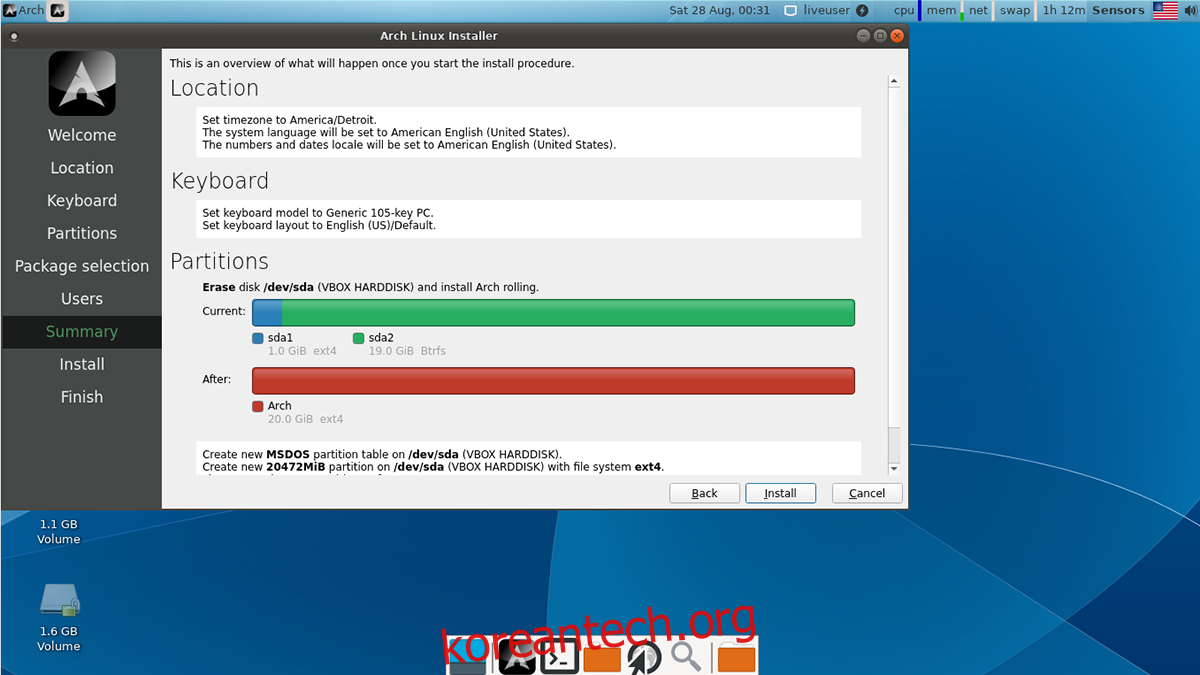
이름, 사용자 이름, 컴퓨터 이름을 설정한 후 비밀번호를 입력합니다. 안전하면서도 기억하기 쉬운 비밀번호를 사용하십시오. “다음” 버튼을 클릭하여 설치 프로그램의 다음 단계로 이동합니다.
7단계: 사용자 이름을 설정하고 나면, Calam Arch 설치 프로그램이 설치 요약을 보여줍니다. 요약을 확인하고 모든 것이 올바른지 확인하십시오. 완료되면 페이지 하단의 “설치” 버튼을 클릭하여 컴퓨터에 운영체제를 설치합니다.

설치가 완료되면 USB 드라이브를 제거하고 재부팅합니다. 재부팅 후에는 아치 리눅스를 사용할 수 있습니다. 즐겁게 사용하세요!